Подписаться/отписаться в фейсбук. мои подписки
Содержание:
- Как скрыть историю человека
- Как удалить пользователя из друзей
- Убрать с телефона
- Что происходит с историями в Facebook
- Как удалить друга из Фейсбука через компьютер или смартфон
- Как убрать группу людей или всех одновременно
- Как удалить аккаунт с телефона
- Как удалить аккаунт навсегда
- Убрать имеющихся
- Можете ли вы лайкнуть и прокомментировать
- Пропали друзья в Фейсбуке: причины
- Как узнать кто покинул список друзей в Фейсбуке
- Удаление или удаление друзей из нескольких друзей
- Что это за приложение?
- Альтернативное решение
- Альтернативное решение
- Как удалять друзей из Фейсбука
- Как навсегда удалить аккаунт в Фейсбук
- Фильтры для информации
Как скрыть историю человека
Если вы не хотите видеть истории от конкретного человека, то их можно будет скрыть. Ниже я расскажу вам, как это можно сделать с двух видов устройств.
На компьютере
Через персональный компьютер можно скрыть истории конкретного пользователя из соц. сети Facebook. Для этого, выполним такую последовательность действий:
- Заходим в социальную сеть Facebook. Находим истории от того пользователя, которого необходимо скрыть, и нажимаем левой клавишей мышки по его сторис.
- Когда появится вкладка с его историями, можете поставить сторис на паузу. Затем, нажмите левой кнопкой мышки по значку в виде трех точек. Находится он в правой верхней части истории.
- В появившемся меню найдите строку «Скрыть …..», где многоточие означает имя и фамилию пользователя. Вам понадобится щелкнуть прямо по этой строчке.
- Появится окошко посередине страницы. В нем будет сообщение «Вы больше не будете видеть историю этого человека, но останетесь друзьями». Если вы согласны с такими условиями, то просто кликните левой кнопочкой мыши по разделу «Скрыть».
- Готово! Если вы сделаете все действия из приведенной инструкции, то сможете без проблем скрыть истории конкретного пользователя.
На телефоне
Теперь разберемся, как скрыть историю человека из Facebook через мобильное устройство. А делается это следующим образом:
- Открываем официальное приложение на нашем устройстве. Находим раздел с историями того пользователя, которые мы хотим скрыть. Открываем сторис пользователя.
- После чего, клацаем по иконке, имеющей вид трех горизонтально расположенных точек. Находится эта иконка в верхнем правом углу истории.
- Затем, необходимо будет щелкнуть по графе «Скрыть историю …». Вместо многоточия у вас будет написано имя пользователя.
- Должно появиться окошко с разъяснением дальнейших последствий. Если они вас устраивают, то нажмите один раз по кнопке «Скрыть».
- Вот, собственно, и все. Представленный порядок действий поможет вам скрыть истории выбранного пользователя через мобильное устройство.
Как удалить пользователя из друзей
Для удаления аккаунтов из списка друзей причины могут быть разными. Например, человек без спроса засоряет чужую стену собственными записями, навязчив в общении, неприятен для владельца аккаунта.

Процесс удаления друзей из социальной сети «Фейсбук».
Чтобы удалить нежеланного собеседника, поступить следует так:
- Выполнить вход в аккаунт Facebook.
- В верхней части страницы расположена строка поиска. В ней надо набрать имя пользователя. Система выдаст результаты поиска — все аккаунты с таким же данными. Те, что есть у пользователя в друзьях, появляются в числе первых в списке.
- Теперь надо зайти в профиль человека.
- В верхней части экрана в правом углу расположена вкладка «Друзья». Для продолжения надо зайти в нее.
- Откроется контекстное меню, в котором надо выбрать строку «Убрать из друзей».
После выполнения всех действий человек исчезает из этого пункта. Он увидит обновления, которые появляются на вашей странице, но написать комментарий или вести диалог в личных сообщениях уже не сможет.
Как отписаться от друга
Если пользователь не собирается исключать человека из списка друзей, но не желает видеть его обновления, понадобится выполнить такие действия:
- Зайти в свой аккаунт.
- Найти через поисковую строку нужную страницу.
- С правой стороны сверху расположена кнопка с надписью «Вы подписаны».
- При нажатии на кнопку откроется список действий, надо выбрать внизу нужный пункт и отписаться.
Если сделать все правильно, ни одно уведомление с аккаунта этого человека вам больше не поступит.
Отписываемся от нескольких людей одновременно
Поэтапно процедура выглядит так:
- На своей странице справа в углу надо найти перевернутый треугольник и нажать на него.
- Появится меню, в котором надо выбрать настройку для новостной ленты.
- Выбирайте в появившемся меню отмену подписки на людей для скрытия публикаций.
- Отмечайте все имена, чьи новости не хочется больше видеть. Нажмите надпись «Готово».

Массовая отписка от обновлений в ленте.
Новости людей, которых вы отметили, больше не будут показываться в ленте. Не понадобится проводить те же действия для каждого из нежелательных лиц — можно удалить всех разом.
Перевод друга в список просто знакомых
Среди доступных опций есть и такая, как перемещение аккаунта в список знакомых.
Такой статус переводит человека в самый низ ленты новостей, и его обновления не будут видны. Чтобы выполнить процедуру, надо зайти в свой профиль в сети Фэйсбук.
После этого действия должны быть такими:
- С помощью строки поиска отыщите нужный аккаунт.
- Над вкладкой «Сообщения» располагается кнопка, на которую надо нажать.
- В появившемся меню выбрать пункт «Знакомые».
Выполняется быстрый перевод пользователя в другой список.
Убрать с телефона
Чтобы удалить друга из Фейсбука на телефоне или на планшете, нужно перейти в одноименное приложение и произвести следующие действия:
- Найти значок меню, который выглядит, как 3 параллельные прямые, расположенные по горизонтали.
- Перейти во вкладку «Friends».
- Выбрать значок лупы «Поиск».
- Ввести ФИО удаляемого.
- Нажать на кнопку с категорией, расположенную справа от аватарки знакомого.
- Выбрать одно из двух доступных действий: «Заблокировать» или Delete.

Восстановить заблокированного пользователя возможно следующим образом:
- Зайти на любую страницу данной соцсети.
- В правом верхнем углу рядом со значком «Вопросительный знак» найти маленький черный треугольник, опущенный углом вниз. Кликнуть по нему.
- В ниспадающем меню выбрать «Настройки» — вторая функция снизу после «Удалить».
- Найти значок как у дорожного знака «Въезд запрещен» — белая полоса в красном кружочке, седьмой сверху на левой панели инструментов.
- В «Управлении блокированием» есть список заблокированных юзеров. Убирать или удалять людей можно за пару секунд. Можно также осуществлять поиск «провинившихся», блокировать знакомых по адресу электронной почты, а также блокировать сообщения от конкретных лиц, приглашения в приложения или мероприятия, целых страниц, приложений и т. д. Есть даже функция по ограничению доступа конкретного лица к сайту: при выборе данной опции, человек не сможет видеть материалы, предназначенные для конкретных аудиторий юзера, что будет полезно многим из нас.

Что происходит с историями в Facebook
Подобно обновлению ленты новостей, удаление кого-либо из друзей лишает вас возможности просматривать истории друг друга. История тоже не появится в вашей ленте. Однако, если история является общедоступной, и вы случайно заходите в профиль другого человека, вы можете ее просмотреть.


В случае отмены подписки истории других людей не будут отображаться в вашей ленте. Но вы можете просмотреть их, посетив профиль этого человека. Ваши истории будут им видны.
Когда дело доходит до перерыва, это зависит от двух вещей. Если вы ограничиваете их сообщения, их истории также не будут отображаться для вас. И, если вы ограничиваете свои сообщения, они не могут видеть ваши истории, даже если посещают ваш профиль. Так работают списки с ограничениями.
Как удалить друга из Фейсбука через компьютер или смартфон
Многие владельцы страничек в Фейсбуке на начальном этапе добавляют малознакомых или вообще неизвестных лиц, чтобы увеличить число подписчиков и получать больше информации в истории. Со временем человека не устраивает такая ситуация, и он решает провести «глобальную чистку». Цель — удалить «лишних» друзей из Фейсбука.
На ПК
Чтобы удалить друга из Facebook, войдите на сайт социальной сети и авторизуйтесь в своем профиле. Далее действуйте так:
- войдите в профиль пользователя;
- перейдите в категорию Друзья;
- выберите вариант с удалением.
Второй способ:
- войдите в свой профиль Фейсбука;
- жмите на кнопку Друзья;
- в перечне найдите необходимого человека и выберите вариант убрать из списка.
Особенность соцсети в том, что прошлый товарищ не получает информации о вашем действии. Если вы не хотите, чтобы конкретный человек отправлял запрос на добавление в друзья или слал сообщения, можно его заблокировать. Для этого:
- жмите стрелочку вниз справа вверху на любой странице Фейсбука — Настройки;
- слева найдите раздел Блокировка;
- выберите Заблокировать (слева в боковом меню);
- укажите имя необходимого лица;
- выберите интересующий пункт Заблокировать;
- найдите в перечне нужного человека и еще раз повторите действие.
Как вариант, можно выполнить блокировку через профиль друга в меню. В случае разблокировки автоматического возврата «дружбы» не происходит. При решении кого-то удалить из списка вы также удаляетесь из него в профиле человека. В обоих случаях для возврата прежней связи необходимо подавать новый запрос.
С телефона
Если человек пользуется смартфоном, возникает другой вопрос — как удалить друзей из Фейсбука из телефона. Для того войдите в программу на смартфоне и сделайте такие шаги:
- нажмите на символ в виде перечня справа вверху;
- войдите в интересующую категорию;
- найдите человека, которого вы планируете удалить из списка;
- кликните на кнопку Друзья;
- выберите интересующий пункт удаления и подтвердите действие.
На все манипуляции уходит не больше минуты. Аналогичным способом можно удалить и других товарищей из Фейсбука.
Как убрать группу людей или всех одновременно
Бывают ситуации, когда необходимо почистить весь список или убрать несколько человек. В таком случае возникает другой вопрос — как удалить всех друзей в Фейсбук сразу и навсегда. Такая функция в социальной сети не предусмотрена, поэтому придется убирать товарищей по одному. Альтернатива — установка специальной программы или расширения для браузера. К примеру, для Гугл Хром предусмотрена программа Friend Removal. После ее скачивания и установки сделайте такие шаги:
- войдите в учетную запись, с которой необходимо удалить товарищей из Фейсбука;
- кликните картинку установленного в браузер расширения;
- выберите необходимые имена из перечня;
- жмите ссылку Remove Friends;
- подтвердите принятое решение.
Учтите, что за один раз разрешено добавлять не больше 100-200 человек, ведь соцсеть часто наказывает за групповое удаление через приложения и может заблокировать профиль пользователя. В дальнейшем придется тратить время на разблокировку аккаунта.
Как удалить аккаунт с телефона
Все действия, описанные выше, можно осуществить из мобильного приложения. Для начала оно должно быть установлено на вашем телефоне или планшете. Откройте его и при необходимости авторизуйтесь.
Интерфейс соцсети часто меняется, кроме того, может немного отличаться для смартфонов на Android и iPhone. У меня устройство с ОС Android, и я покажу процесс на его примере. Понять, как действовать, если у вас iPhone, будет нетрудно, даже если вид каких-то разделов отличается.
Инструкция для персональной страницы
Нажимаем на 3 полосы в правом углу, чтобы перейти в основное меню программы.
Спускаемся вниз до пункта “Настройки и конфиденциальность” и нежно касаемся его пальцем.
Выпадет список, в котором нас интересует самый верхний раздел.
Теперь медленно пролистываем опции. В разделе “Ваша информация на Facebook” можно скачать копию всех материалов своего профиля.
Также тут находится раздел, в котором можно временно деактивировать профиль или навсегда удалиться из соцсети.
Инструкция для публичной страницы
Если нужно полностью закрыть бизнес-страницу, то придется пройти по небольшому лабиринту разделов и подразделов.
Сначала отправляемся в главное меню и нажимаем на пункт “Страницы”. Переходим к нужному сообществу, нажимаем на 3 точки вверху экрана и затем на надпись “Ред. Страницу”.
Теперь пролистываем вниз до самого последнего подраздела.
В новом окне идем в пункт “Общие” и листаем вниз до нужного действия.
Как удалить аккаунт навсегда
Выше вы узнали, что произойдет, если владелец странички удалит её навсегда. Помимо этого, вы узнали, как будет выглядеть ваш профиль после выполнения всех действий по удалению. Теперь разберемся с тем, как удалить аккаунт навсегда с двух видов устройств.
Через телефон
Для начала разберемся, как происходит безвозвратное удаление аккаунта на мобильном устройстве. Делается это следующим образом:
- Открываем официальный софт от интернет платформы Facebook. Переходим в раздел «меню» и спускаемся в самый низ страницы. Там будет пункт со значком в виде шестеренки, щелкайте прямо по нему. После чего, появится новая графа «Настройки». Именно по ней вам и нужно будет нажать.
- Когда откроется страница со всевозможными настройками платформы фейсбук, найдите раздел «Ваша информация на Facebook». После чего, клацните по строчке «Управление аккаунтом».
- Появится список с несколькими пунктами для управления профилем. Нам нужен раздел «Деактивация и удаления», жмите по нему один раз.
- На следующей вкладке вам необходимо будет выбрать вариант «Удаление аккаунта». Ознакомьтесь с описанием к данному пункту, а затем жмите по кнопке «Продолжить с удалением аккаунта».
- Приложение предложит вам ознакомиться с решениями популярных проблем. Если вы увидели в представленном списке вашу проблему, то можете нажать по ней. В том случае, если вы твердо решили безвозвратно удалить свой аккаунт, то кликайте по графе «Перейти к удалению аккаунта».
- Вас переведет на вкладку, где будут детально расписаны моменты, которые произойдут после удаления страницы. На этой вкладке пользователь может скачать информацию, которая сохранена на его аккаунте. Прочитайте каждую запись на этой странице, а затем жмите по разделу «Удалить аккаунт».
- В целях безопасности, вас попросят ввести пароля от вашего профиля. Нужно это для того, чтобы убедиться, что именно вы являетесь владельцем страницы. После написания пароля, щелкайте по графе «Продолжить».
- Заключительный шаг – подтверждение безвозвратного удаления аккаунта. В последний раз прочтите все, что представлено на страничке. Если вас все устраивай, то клацайте один раз по пункту «Удалить аккаунт».
- На этом процесс удаления профиля завершается. Остается лишь подождать 30 дней, и тогда аккаунт будет удален навсегда.
Через компьютер
На персональном компьютере все делается так же, как и в мобильном приложении. Алгоритм по удалению аккаунта в фейсбуке для персонального компьютера следующий:
Откроем соц. сеть в любом браузере на персональном компьютере. Найдем в правом верхнем углу страницы значок в виде стрелки вниз. Вам необходимо будет нажать прямо по этому значку левой кнопкой мыши.
Появится небольшое меню. Щелкаем левой кнопочкой мыши по строчке «Настройки и конфиденциальность». Затем, вновь кликаем мышкой по разделу «Настройки».
Сразу же после этого, вас перенаправит на вкладку с различными настройками интернет площадки Facebook
Обратите своё внимание на левую часть страницы. Там будет список с основными разделами страницы настроек
Нам понадобится графа «Ваша информация на Facebook». Она расположена на третьем строчке сверху. Клацайте по ней ЛКМ.
Когда откроется новая вкладка, спускайтесь в самый низ страницы. Там вы сможете увидеть раздел «Деактивация и удаления». Вам придется нажать левой клавишей мыши по строке «Посмотреть».
Должна открыться страница с соответствующим разделом. Пользователю нужно выбрать вариант «Безвозвратное удаление аккаунта». Когда это будет сделано, щелкайте левой клавишей мышки по пункту «Продолжить с удалением аккаунта».
Вас должно перекинуть на страницу для безвозвратного удаления аккаунта. Прочитайте всю информацию, что представлена на странице. Если вам нужна информация, которая есть на аккаунте в Facebook, то скачать её можно именно в этом разделе. После выполнения необходимых действий, жмите левой кнопкой мышки по разделу «Удалить аккаунт».
Система социальной сети попросит нас ввести пароль от аккаунта. Вписывайте его в представленную строчку, а затем клацайте левой клавишей мыши по графе «продолжить».
Всплывет окошко для подтверждения безвозвратного удаления аккаунта. Ознакомьтесь с той информацией, что будет находиться в окошке. После чего, если вы согласны с описанными условиями, жмите ЛКМ прямо по графе «Удалить аккаунт».
Готово. Представленный выше алгоритм действий поможет пользователю запланировать безвозвратное удаление профиля на интернет площадке фейсбук
Важно понимать, что полное удаление профиля произойдет только через 30 дней.
Убрать имеющихся
Для того чтобы прекратить ненужные связи в Facebook, необходимо пройти следующие шаги:
- На панели, расположенной слева от новостной Ленты, найти раздел «Интересное».
- Перейти во вкладку «Списки друзей».
- Выбрать категорию, в которой расположен нужный пользователь, либо нажать на «Смотреть всех».
- Вместо пункта 2 и 3 можно ограничиться переходом во вкладку «Друзья» на все той же левой панели.
- Для быстрого поиска пользователя найти поисковую панель, расположенную рядом со словом «Еще» над списком пользователей.
- Начать вводить Имя или фамилию, либо осуществить поиск вручную. Также можно нажать на сочетание клавиш Ctrl+F и ввести искомые ФИО.
- Рядом с пользователем, расположенном в списке, будет указана категория «Friends», «Best friends», «Знакомые», либо иная группа контактов, созданная владельцем аккаунта. Если нажать на «Friends», то в раскрывающемся списке можно найти функцию «Убрать из…», которую и нужно выбрать, чтобы произвести удаление друга из Фейсбука навсегда.

Можно разобраться, как удалить человека из друзей на Фейсбуке, другим путем:
- Перейти в профиль юзера.
- В верхней части профиля, в правом нижнем углу на фото обложки, навести на курсор Friends.
- После нажатия левой кнопкой мыши на «Friends» появится выпадающий список, в котором можно выбрать Delete.

Можете ли вы лайкнуть и прокомментировать
Как и в случае с постами на стене, вы оба теряете возможность комментировать или лайкать личные сообщения другого человека, когда удаляете его из друзей по той причине, что не видите его. Однако, если сообщение является общедоступным, вы можете поставить лайк или прокомментировать его. Опять же, это зависит от индивидуальных настроек конфиденциальности, позволяющих вашим подписчикам комментировать ваши сообщения.
Наконечник: Чтобы изменить, кто может комментировать ваши общедоступные сообщения, перейдите в Настройки Facebook> Публичные сообщения> Комментарии к общедоступным сообщениям.
В случае «Отписаться» и «Сделать перерыв», если запись видна, другой человек может ее прокомментировать или поставить лайк.
Пропали друзья в Фейсбуке: причины
Если пользователь заметил, что в списке взаимных подписок не хватает одного человека – возможно тот отписался или заблокировал. Но если такой вариант не подходит, значит мог быть системный сбой или социальная сеть автоматически отписала друзей.
Основные причины, почему пользователя нет в друзьях:
- удаление. Нужно проверить список страниц, на которые оформлена подписка;
- система посчитала, что владельцы аккаунтов не взаимодействуют, поэтому переместила в список фанатов;
- блокировка. Другой пользователь мог заблокировать или добавить в «Ограниченный перечень»;
- техническая ошибка. Можно решить через обновление вкладки или перезапуск приложения.
Facebook редко отписывает пользователей и эта проблема в основном встречается в Инстаграме: если не посещать страницу товарища более месяца – Instagram расценит его профиль как «Неинтересный».
Удаление из взаимных подписчиков
Если пользователь удалился – это отобразится в разделе: «Страницы, на которые вы подписаны». В Фейсбуке есть два способа, как убрать дружбу: отписаться или полностью удалить.
Способ, как найти отписчика:
- Открыть Facebook – выбрать раздел: «Друзья».
- Сверху выбрать: «Поиск» – вписать и имя, фамилию.
- Посмотреть доступных пользователей с этими данными.
Если такой человек не обнаружен в списке – значит он удалился из перечня подписчиков или деактивировал свою учетную запись.
Узнать, на кого подписан:
- Открыть вкладку: «Друзья» в верхней части страницы.
- Сбоку посмотреть: «Отправленные заявки».
В этом разделе может быть пусто, если выбрали функцию: «Удалить из друзей». Выбирая вариант с отпиской – указанный человек будет добавлен. От него можно также отписаться или отказаться от дружбы полностью.
Узнать, что заблокировали в Facebook
Найти друзей через Фейсбук, которые заблокировали возможно двумя способами:
- посмотреть через общие подписки;
- использовать ссылку на учетную запись.
Зная никнейм или примерные данные, человека ищут либо через поисковую систему, либо добавляют ник в адресную строку. Второй вариант точнее: пользователю достаточно добавить название аккаунта и нажать кнопку Enter.
Как искать через поисковую строку:
- Зайти в Google или Яндекс.
- Вписать имя пользователя и город – добавить в конце «facebook».
- Просмотреть списки пользователей.
Но перед тем, как перейти к поиску, нужно выйти из своей учетной записи. Открыв профиль, который добавил в «Черный список» – страница будет обновлена и перенаправлена на главную сайта.
Пользователь удалился: как проверить
Если учетная запись нужного человека была деактивирована – её не определит ни поисковая система, ни списки друзей других пользователей. Проверить можно через список сообщений, где была переписка с этим человеком.
- Открыть Messenger – вписать в поиске имя.
- Найти переписку – попробовать перейти в профиль.
При деактивации, страница будет недоступна и её невозможно найти другими способами. Но если аккаунт был заблокирован по решению администрации, появится надпись: «Временно недоступна». Владелец должен самостоятельно разблокировать, используя номер телефона или адрес электронной почты.
Второй способ, как проверить удаление – посмотреть по фотографиям, где человек был отмечен. Если страница более недоступна: название аккаунта не будет выделено синим цветом, а ссылка станет некликабельной.
Как узнать кто покинул список друзей в Фейсбуке
Стоит отметить, что существует два способа просмотреть список пользователей, которые удалились из контактов в ФБ — ручной и с помощью сторонних программ. В этой статье мы рассмотрим оба метода, но начнем с ручного, так как он более распространенный, хоть и малопродуктивный. Почему? Потому что сторонние программы работают на мобильных телефонах. Более того, далеко не каждый пользователь согласиться на установку стороннего софта и на ввод логина/пароля от своего профиля в нем.
Ручной способ
Допустим, вы обнаружили, что число ваших товарищей в Фейсбуке убавилось. У большинства пользователей возникнет желание быстро выяснить, кто же покинул ряды его контактов. К сожалению, вручную быстро узнать эту информацию не удастся — придется угадывать:
- Перейдите в свой профиль и зайдите в список всех своих контактов.
- Начните угадывать: в поисковую строку вводите имена тех пользователей, которые могли бы удалиться.
- Перейдите на страницу этого человека и, если рядом с его фотографией есть кнопка «Добавить в друзья» — значит, что он убрал вас из своего списка.
Примечание: как видите, этот процесс очень не продуктивен и, если вы хотите видеть сразу список пользователей, удалившихся товарищей, то лучше загрузить специальное приложение на свой смартфон.
С помощью приложений
Наиболее популярным приложением, предоставляющее список удалившихся товарищей, является Who Deleted Me. Скачать его можно как в Play Market, так и в AppStore, либо добавить специальное расширение в браузере
Но сразу стоит обратить внимание на то, что этот софт разработан сторонним разработчиком и Фейсбук к нему не имеет никакого отношения. Как работает эта программа:
- Установите софт.
- Вам потребуется войти в него — ввести логин и пароль от страницы Фейсбук.
- Who Deleted Me просканирует ваши контакты и сохранит всю информацию в своей базе.
- Если кто-то вас удалит из контактов, то программа уведомит вас об этом.
Программа работает по очень простому скрипту и она не покажет вам друзей, которые удалились ранее. Чтобы собирать информацию и статистику, необходимо пользоваться приложением определенное время.
Но, если сравнивать с ручным методом, программа Who Deleted Me является явным фаворитом. Она предоставляет обширную и оперативную информацию об удаленных контактах.
Примечание: если вы часто посещаете свою страницу в Фейсбук и у вас не так много людей, то вы можете пользоваться и ручным методом, ибо наверняка будете знать кто покинул или может покинуть ряды ваших контактов.
Удаление или удаление друзей из нескольких друзей
Если у вас есть только несколько друзей, которых вы хотите удалить, вы можете просто друзья страницу и начните удалять их по одному.
Наведите указатель мыши на друга и выберите Вариант без друзей из списка. Прежде чем Facebook лишает вас друзей, он хотел бы, чтобы вы подтвердили действие. После этого контакт будет удален из вашего списка друзей. Однако, если контакт все еще остается вашим подписчиком, все обновления, которые вы публикуете как общедоступные, будут видны ему вместе с вашим текущим профилем и фотографией на обложке, которая по умолчанию является общедоступной.

Еще один отличный способ удалить друга в Facebook — использовать журнал активности. Откройте свой журнал активности Facebook с временной шкалы. Здесь фильтруйте журнал активности, чтобы просто друзья и нажмите на удаление друга рядом с каждым событием принять дружбу.
Таким образом, вы можете легко удалить одного или двух друзей из Facebook.
Однако, если вы хотите навсегда отстранить друзей, встроенные опции Facebook совсем не удобны для пользователей, и мы обязательно найдем альтернативный вариант. Итак, вот тот, который работает в последней версии Facebook Timeline View.
Замечания: Мы будем использовать скрипт пользователя для этого трюка. Хотя скрипт работает почти во всех браузерах, которые его поддерживают, для этого я использовал Firefox.
Что это за приложение?
На самом деле, программка «Кто удалил меня в Facebook» — совсем не новая, но свою популярность она завоевала только в июле этого года. Дело дошло аж до того, что от наплыва желающих узнать, кто из друзей оказался предателем и удалил их из друзей, оказалась так много, что у разработчика полетели серверы и им пришлось покупать более мощные машины.
Что еще интереснее, так это то, что как только Фейсбук услышал о популярном приложении, его служба поддержки сразу же написала разработчику, что его приложение вызвало массу негативной реакции и не нравится пользователям… Это немного неверная информация, так как факты говорят совсем об обратном. Как только у приложения появилась страница в Фейсбук, ее лайкнули более 47 000 пользователей, но, по непонятным причинам, страница также быстро исчезла из Фейсбук, как и появилась. Видно, что Фейсбук ну никак не хочет мириться с такими приложениями
Альтернативное решение
Бывает, что пользователь решил удалить друга, чтобы его не видели иные участники Фейсбука. В таком случае не обязательно идти на крайние меры. Можно ограничиться более простым решением и скрыть товарища.
На ПК:
- войдите в соцсеть под своими данными;
- нажмите справа вверху треугольник и перейдите в раздел настроек;
- войдите в пункт Конфиденциальность;
- найдите надпись Кто может посмотреть список ваших друзей?
- жмите на кнопку редактирования, которая находится справа;
- кликните на кнопку Доступно всем и выберите подходящий вариант из перечня, к примеру, «Только я» или «Друзья, кроме знакомых»;
С телефона:
- справа вверху нажмите на три полоски;
- найдите раздел настроек и конфиденциальности;
- выберите такой же пункт, как и в рассмотренной выше инструкции;
- определитесь с подходящим вариантом и выберите его.
Теперь вы знаете, как удалить друзей из Фейсбука, заблокировать или скрыть их в случае необходимости. При этом будьте внимательны и не удаляйте много товарищей за один раз, ведь соцсеть может заподозрить неладное и заблокировать пользователя.
Практически невозможно представить современную жизнь без использования Интернета. Повседневный ритм настолько суетлив, что зачастую даже для обычного общения не хватает времени. Большинство людей предпочитают отдыхать после напряженного трудового дня, лежа на диване и переписываясь с друзьями.

Альтернативное решение
Бывает, что пользователь решил удалить друга, чтобы его не видели иные участники Фейсбука. В таком случае не обязательно идти на крайние меры. Можно ограничиться более простым решением и скрыть товарища.
На ПК:
- войдите в соцсеть под своими данными;
- нажмите справа вверху треугольник и перейдите в раздел настроек;
- войдите в пункт Конфиденциальность;
- найдите надпись Кто может посмотреть список ваших друзей?
- жмите на кнопку редактирования, которая находится справа;
- кликните на кнопку Доступно всем и выберите подходящий вариант из перечня, к примеру, «Только я» или «Друзья, кроме знакомых»;
С телефона:
- справа вверху нажмите на три полоски;
- найдите раздел настроек и конфиденциальности;
- выберите такой же пункт, как и в рассмотренной выше инструкции;
- определитесь с подходящим вариантом и выберите его.
Как удалять друзей из Фейсбука
Некоторые не знают, как убрать человека из списка контактов.
Осуществляется это двумя способами:
- Перейти с главной страницы аккаунта в меню «друзья». Когда загрузится список людей, перевести курсор на вкладку с флажком. Через мгновение откроется контекстное меню, где в нижней части будет предложена опция «убрать».
- Удалить пользователя, зайдя к нему на страничку. Действия практически аналогичны тем, что описаны выше.
Как заблокировать пользователя и убрать нежелательный контакт навсегда?
Сделать это можно только перейдя на его страницу. Попав туда, стоит нажать на кнопку рядом с меню «сообщение», которая выглядит как три серые точки. Она откроет контекстное меню, в котором внизу будет предложена опция «заблокировать».
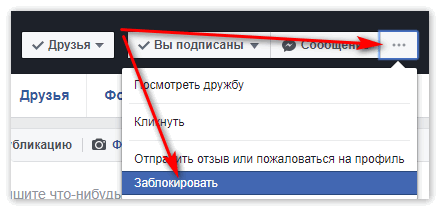
Как обнулить свой список фрэнд-зоны за один раз?
Параметры площадки Facebook не позволяют выделить и удалить всех сразу. Помогут специально предусмотренные для таких цифровых манипуляций утилиты и расширения браузеров, которые можно найти в открытом доступе в интернете.
Как удалить друга из Фейсбука на телефоне?
Разработчики сети постоянно работают над ее совершенствованием, поэтому мобильная версия мало чем отличается от компьютерной. Что касается вопроса удаления нежелательных людей, то алгоритм действий мобильной версии идентичен полной.
Как навсегда удалить аккаунт в Фейсбук
Чтобы навсегда удалить свой профиль в Фейсбуке нужно иметь доступ к странице
Обратите внимание, что при удалении:
- нельзя повторно активировать свой профиль;
- все данные, в том числе фотографии, видеозаписи и публикации будут удалены и восстановлению не подлежат;
- Facebook Messenger использовать больше не получится;
- вы не сможете заходить через Фейсбук в сторонние приложения, если использовали данный метод авторизации.
Удалить аккаунт можно и через телефон, и через персональный компьютер. Ниже я подготовил подробную пошаговую инструкцию, как удалить аккаунт в Фейсбук с любого из перечисленных устройств.
Как удалить профиль в Фейсбук с компьютера
Советую заранее скачать всю информацию, которая может потребоваться в дальнейшем. Второго шанса не будет.
Для того чтобы полностью удалить профиль с компьютера, нужно:
- зайти в социальную сеть под своим логином;
- нажать аватарку, которая находится в верхнем меню справа. В открывшемся подменю выбираем «Настройки и конфиденциальность»;
![]()
в левом меню выберите «Ваша информация на Facebook»;

в открывшемся разделе найдите «Деактивация и удаление» и нажмите кнопку «Посмотреть»;

откроется новое окно, где нужно выбрать пункт «Безвозвратное удаление аккаунта»;

- нажмите «Продолжить с удалением аккаунта»;
- появятся рекомендации по удалению и сохранению информации и ваших страниц, если они имеются;

нажмите «Удалить аккаунт».
Профиль можно восстановить в течение 30 дней. Если в группах нет других администраторов, то они также будут удалены. Полное удаление информации занимает порядка 30 дней.
Как удалить профиль в Фейсбук с мобильного телефона
Страницу можно удалить и со смартфона. Для этого нужно:
- открыть официальное приложение;
- нажать на три горизонтальные полосы в правом верхнем углу;

пролистайте вниз и выберите «Настройки и конфиденциальность»;

- выберите «Настройки» и пролистайте ниже до раздела «Ваша информация на Фейсбук»;
- выберите «Управление аккаунтом»;

- следом выберите «Деактивация и удаление»;
- откроется окно, где нужно выбрать «Удаление аккаунта»;

- нажмите кнопку «Продолжить с удалением аккаунта»;
- появится окно с рекомендациями, нажмите кнопку «Удалить аккаунт».

После нужно будет ввести пароль. Условия удаления такие же, как если бы решили делать это со своего компьютера.
Вам может быть интересно — «Как написать в техподдержку Facebook?».
Как можно удалить профиль, если забыл пароль
Многие пользователи интересуются возможностью удаления своего профиля, но не помнят пароль. Для этого нужно сделать две вещи: восстановить доступ к странице и удалить ее любым удобным способом, описанным выше.
Для восстановления пароля с компьютера, нужно:
- зайти на главную страницу сайта;
- в верхней части выберите «Забыли аккаунт?»;

введите почту или номер телефона, на который создавали страницу;

нажмите кнопку «Поиск»;
Если аккаунт привязан, то система предложит отправку кода или же вход через гугл-профиль, если почта на Gmail. Выбирайте то, как вам будет удобнее. После введите код, и смените пароль в социальной сети.

Для восстановления пароля с телефона, нужно:
- открыть приложение на своем телефоне;
- нажать «Найти аккаунт»;
- ввести почту или номер телефона;
- выбрать выходить ли с других устройств и нажать «Продолжить»;
- ввести новый пароль и нажать «Продолжить».
На почту придет код подтверждения, который надо будет ввести.
После того, как вернете доступ к своему аккаунту, удалите его любым из способов описанных выше.
Фильтры для информации
Не менее частая ситуация – когда вы устали от записей конкретного «друга» и не хотите их читать. Но удалять его вообще из числа контактов не намерены: в принципе, человек хороший, но что делать, если его рассказы о количестве выпитого и съеденного на очередном фуршете уже вызывают у вас тошноту…
Решение простое: добраться до того же меню, привязанного к аватарке, и обратить внимание на пункт «Показывать в ленте новостей» («Show in news feed»). Если вы читаете размещаемые в ленте записи «друга», то возле этого пункта будет стоять птичка
Чтобы избавиться от раздражающих записей, ее нужно снять. Можно еще выбрать пункт «Настройки», затем « Какие типы обновлений» («What types of updates? ») и освободить себя только от конкретного вида обновлений, создаваемых пользователем, – например, от фотографий или игр.
Как обычно, сам пользователь, подвергшийся цензуре, ничего не узнает.

